Zadowolony
- Pierwsze kroki
- Ponowne uruchomienie usługi drukowania
- Problemy z kablem USB
- Praca z kierowcami
- Jak zainstalować sterownik?
- Jak zaktualizować sterownik?
- Inne przyczyny
- Sprawdzanie urządzenia domyślnego
- Wybieranie opcji drukowania dokumentów
- Co zrobić, gdy papier się zacina?
- Jak wyczyścić drukarkę w domu?
- Wyczyść kasetę
- Jak czyścić głowicę drukarki?
- Jak wyczyścić bęben drukarki laserowej?
- Wniosek
Drukarki to zaawansowane technologicznie urządzenia przeznaczone do drukowania tekstu lub obrazów. Bardzo często problemy pojawiają się, gdy drukarka nie chce drukować, drukuje wolno lub wykonuje jakieś inne zadanie, które nie zostało jej przydzielone przez użytkownika. Istnieje ogromna liczba powodów, dla których urządzenie nie chce działać. Najgorsza sytuacja to taka, w której drukarka po prostu ignoruje użytkownika. Nie zniechęcaj się, jeśli ten problem wystąpi - możesz go naprawić samodzielnie, bez konieczności korzystania z pomocy specjalisty lub zakupu nowego urządzenia. W tym artykule omówione zostaną główne przyczyny i rozwiązania Dlaczego drukarka nie chce wydrukować dokumentu programu Word?.
Pierwsze kroki
Pierwszym krokiem jest sprawdzenie, czy problem rzeczywiście dotyczy drukarki? Być może użytkownik nie ustawił prawidłowo poleceń lub komputer nie ma zainstalowanych odpowiednich sterowników, bez których urządzenie drukujące nie może się z nim komunikować. Należy najpierw spróbować zrestartować komputer i samą drukarkę, a następnie wydrukować inny dokument. Jeśli jest oczywiste, że problemem jest urządzenie drukujące, należy wykonać następujące czynności.
Ponowne uruchomienie usługi drukowania
Jest to najczęstszy sposób rozwiązania problemu. Należy ponownie uruchomić usługę "Print Manager". Aby to zrobić, naciśnij jednocześnie klawisze Windows i R. Następnie należy wpisać polecenie: services.msc. W wyświetlonym oknie znajduje się status wszystkich usług uruchomionych lub zainstalowanych na komputerze. Znajdź na liście usługę o nazwie "Print Manager" i uruchom ją ponownie klikając prawym przyciskiem myszy i wybierając "Restart". Wyczyści to kolejkę wydruku, która mogła się zapchać i zablokować wszystkie przychodzące polecenia.

Po wykonaniu tych czynności problem powinien zniknąć, chyba że jest to poważniejszy przypadek. Ten sposób postępowania jest jednoznaczny warto spróbować Przynajmniej po to, by ustalić źródło problemu.
Problemy z kablem USB

Jeśli poprzednia metoda nie działa, warto wykonać te kroki:
- Sprawdź, czy kabel nie ma uszkodzeń mechanicznych (pęknięcia, zagięcia itp.). д.). Jeśli znajdziesz najmniejszy problem, sprawdź kabel na innym urządzeniu, aby określić, czy to on jest problemem.
- Spróbuj podłączyć kabel do innego portu USB w komputerze. Możliwe, że port po prostu nie działa.
- Nie należy używać zbyt długich przewodów (ponad 200cm). Może to powodować częste awarie w połączeniach między drukarkami.
- Spróbuj użyć innego kabla USB do podłączenia drukarki do komputera.
- Możesz spróbować drukarki bezprzewodowej z kablem, jeśli nie chce działać.
Ta procedura może również pomóc w rozwiązaniu sytuacji, w której drukarka nie drukuje dokumentów programu Word. Przechodząc do innego rodzaju sprawy.
Praca z kierowcami
Sterownik to oprogramowanie, które kontroluje i łączy urządzenie z innym sprzętem. Tak więc posiadanie aktualnego i działającego oprogramowania jest warunkiem koniecznym dla sprawnego funkcjonowania Państwa urządzeń.
Jak zainstalować sterownik?
Jeśli nie masz płyty CD zawierającej odpowiednie narzędzia do drukarki, możesz je znaleźć w Internecie i są one dostępne do pobrania za darmo. Będziesz musiał odwiedzić oficjalną stronę producenta i wybrać swój model urządzenia. Musisz znaleźć odpowiednią wersję sterownika i pobrać ją na swój komputer. Należy przeczytać umowę licencyjną i postępować zgodnie z instrukcją instalacji. Po wykonaniu tych czynności należy uruchomić oprogramowanie i sprawdzić, czy istnieje łącze do drukarki, którą chcemy podłączyć do komputera.
Możliwe, że użytkownik nie zna modelu i producenta swojej drukarki. W takim przypadku należy sprawdzić go na komputerze: w panelu sterowania należy znaleźć zakładkę "Menedżer urządzeń", na liście urządzeń powinien być wiersz "Drukarki" lub "Sprzęt", gdzie można znaleźć model drukarki.

Możliwe jest zainstalowanie sterownika przez jego opis. Zidentyfikuj go można to zrobić klikając prawym przyciskiem myszy na skrót do drukarki w menedżerze urządzeń (patrz wyżej jak to zrobić) i otworzyć "Właściwości. Kliknij przycisk "Szczegóły" na górze pola. W terenie "Właściwości" należy wybrać "Opis kierowcy" i skopiować go.

Następnie należy znaleźć w internecie wyszukiwarkę sterowników i wkleić skopiowaną wartość do. Następnie wystarczy pobrać oprogramowanie i postępować zgodnie z instrukcją instalacji.
Jeśli narzędzie jest już zainstalowane, ale drukarka nie drukuje z komputera, należy zaktualizować oprogramowanie.
Jak zaktualizować sterownik?
Można skorzystać z najprostszego sposobu - przeinstalować. Aby to zrobić, musisz znaleźć przycisk "Urządzenia i drukarki" w panelu sterowania. Następnie wybierz drukarkę podłączoną do komputera i kliknij prawym przyciskiem myszy jej ikonę. Następnie należy odinstalować urządzenie.

Teraz po ponownym podłączeniu drukarki do komputera system wyświetli monit o zainstalowanie sterownika i rozpocznie wyszukiwanie wymaganej wersji sterownika.
Inne przyczyny
Twoja drukarka nie drukuje - co zrobić, jeśli wszystkie poprzednie kroki nie pomogły? Najbardziej oczywiste rzeczy do sprawdzenia to. W szczególności, czy papier jest zainstalowany w drukarce, czy jest wystarczająca ilość papieru atramenty dla silnik drukujący lub może wkład jest odłączony?
Sprawdzanie urządzenia domyślnego
Może się zdarzyć, że komputer przesunął priorytet z urządzenia głównego na wirtualne, więc drukarka nie chce wydrukować dokumentu Worda. Aby to sprawdzić, wybierz "Panel sterowania", a następnie "Urządzenia i drukarki". Z wyświetlonej listy drukarek wybierz tę, której chcesz użyć i kliknij prawym przyciskiem myszy na "Użyj jako domyślnej".

Następnie komputer będzie używał tego konkretnego urządzenia do drukowania dokumentów. Z tego samego okna można również wykonać ćwiczenie polegające na rozwiązywaniu problemów, wybierając odpowiedni przycisk po kliknięciu drukarki prawym przyciskiem myszy.
Innym sposobem sprawdzenia, dlaczego drukarka HP nie drukuje dokumentów programu Word, jest wyświetlenie strony testowej. Aby to zrobić, przejdź do panelu sterowania i kliknij na zakładkę "Urządzenia i drukarki". Kliknij dwukrotnie lewym przyciskiem myszy na ikonę drukarki. Okno konfiguracji zostanie otwarte, jeśli w drukarce zainstalowany jest sterownik. W tym oknie przejdź do ustawień i naciśnij "Testuj druk".

Następnie drukarka powinna wydrukować stronę testową wskazującą na istnienie problemu: jeśli tusz jest nakładany nierównomiernie, wkład może być wadliwy; jeśli arkusz jest pusty, problemem jest albo tusz, albo sama drukarka.
Wybieranie opcji drukowania dokumentów
zdarza się również, że maszyna wydaje i drukuje tekst, ale nie jest on umieszczony prawidłowo lub niektóre jego fragmenty są po prostu niewidoczne. W takim przypadku należy wybrać odpowiedni rozmiar i jakość wydruku. Musisz znaleźć plik, który chcesz wydrukować i kliknąć na nim prawym przyciskiem myszy, wybrać "Drukuj". W oknie, które się otworzy, zobaczysz wszystkie ustawienia, które możesz zmienić według własnego uznania i w ten sposób znaleźć optymalną pozycję, jakość i rozmiar tekstu lub obrazu.
Wszystkie powyższe kroki są podstawowe i dotyczą bezpośrednio problemu, dlaczego drukarka nie drukuje dokumentów Worda. Rozważmy teraz czynniki wtórne, które również występują i mogą wpływać na działanie urządzenia, ale które nie są bezpośrednio związane z główną trudnością.
Co zrobić, gdy papier się zacina?

Taka sytuacja zdarza się każdemu użytkownikowi od czasu do czasu, gdy urządzenie zgniata papier. Warunkiem wstępnym może być sytuacja, w której drukarka HP wolno drukuje dokument programu Word. Problem można rozwiązać własnymi siłami, bez pomocy rękodzielnika. Pierwszą rzeczą, którą należy uporządkować, jest przyczyna zacięcia papieru:
- Błędne podawanie papieru na tacy. Przykładowo, jeśli do drukarki trafia arkusz o niestandardowym rozmiarze (np. papier fotograficzny 10 x 15), musi on zostać umieszczony w konkretnym miejscu w podajniku, które zazwyczaj jest wyróżnione i oznaczone przez producenta. Również kartki A4 mogą być sklejone, co może powodować zacięcia.
- Słaba jakość papieru. Twoja drukarka to dość drogie urządzenie i musisz wybrać do niej dobry papier. Złe arkusze papieru mogą pozostawiać wewnątrz urządzenia małe cząstki, które z czasem się gromadzą i mogą powodować problemy z działaniem urządzenia.
- Uszkodzony mechanizm pobierania papieru. Rolka może z czasem stracić swoją funkcję. Może na przykład wyschnąć i po prostu nie działać na załadowane arkusze lub je gnieść. Do aby naprawić sytuację, Eksperci zalecają smarowanie rolek alkoholem. W tym celu należy zwilżyć szmatkę alkoholem i za pomocą dłoni sięgnąć do tych właśnie mechanizmów, które znajdują się na dole podajnika, gdzie umieszczany jest papier. Przetrzyj je dokładnie, aby przywrócić przyczepność arkusza.
- Słaba jakość lub nieoryginalny tusz. Istotne jest, aby używać wkładów od właściwego producenta, aby zminimalizować ryzyko wystąpienia problemów z urządzeniem, w tym zacięć papieru.
W celu rozwiązania problemu należy podjąć następujące kroki:
- Odłącz drukarkę, aby nie trzymała zaciętego papieru. Naprawa włączonego sprzętu może zakończyć się zabrudzeniem rąk tuszem lub w przypadku drukarki laserowej poparzeniem.
- Wyciągnij arkusz dokładnie tak, jak powinien być wyciągnięty. W przeciwnym razie może dojść do uszkodzenia części urządzenia lub pozostawienia kawałków papieru, co dodatkowo skomplikuje problem.
- Wyjmij wkład z karetki przed wyjęciem arkusza, aby zapobiec dostaniu się tuszu w niepotrzebne miejsca. Po wykonaniu wszystkich procedur należy ponownie włożyć wkład i sprawdzić, czy karetka jest w stanie się poruszać.
Aby uniknąć ponownego napotkania zacięcia papieru, należy zastosować się do poniższych sugestii:
- Nie należy umieszczać zbyt wielu arkuszy w zasobniku jednocześnie. Ze względu na dużą ilość papieru koła do drukarek Może po prostu zawieść i ulec uszkodzeniu.
- Wkładaj arkusze osobno, aby upewnić się, że w stosie nie ma sklejonych arkuszy.
- Wybieraj tylko papier przeznaczony do drukowania lub zalecany przez producenta.
- Określ typ papieru używanego do drukowania w ustawieniach urządzenia.
- Regularnie czyść wkłady atramentowe. Ta funkcja jest dostępna w niektórych modelach.
Jak wyczyścić drukarkę w domu?
Jednym z powodów, dla których drukarka nie drukuje dokumentu w kolejce, może być zanieczyszczenie wkłady lub Wyschnięty atrament. Problemy te pojawiają się zazwyczaj, gdy urządzenie nie było używane przez dłuższy czas i tusz uległ zużyciu. Oczywiście nie trzeba od razu udawać się do fachowców czy zabierać drukarki do serwisu, bo to dość kosztowne, a można taki problem rozwiązać samemu. Należy zauważyć, że wysychanie jest mało prawdopodobne w środowisku biurowym, gdzie dokumenty są stale drukowane - drukarka jest zawsze w użyciu. Dlatego przynajmniej raz w tygodniu należy wydrukować stronę tekstu lub zdjęcia, aby zapobiec wysychaniu.
Pierwszym z nich jest przygotowanie wszystkich narzędzi, które zostaną użyte: serwetki, alkohol, woda, pojemnik na płyn. Instrukcje krok po kroku dotyczące czyszczenia karetki:
- Otwórz pokrywę urządzenia i wyjmij wszystkie istniejące wkłady oraz karetkę wkładów.
- Wytrzyj kurz i farbę ze wszystkich części i podzespołów wewnątrz drukarki.
- Wymieszaj równe części alkoholu i wody i umieść wkład z tuszem w karetce, aby tusz i nagromadzony brud wsiąkły.
- Po 2 minutach przetrzyj część ściereczkami, aby usunąć cały nadmiar wilgoci i uwięzioną farbę.
- Umieść wszystkie elementy z powrotem na miejscu.
Wyczyść kasetę
Istnieją dwie metody:
- Parownica. W tym celu należy zaparować część wkładu, która przecieka przez 4-5 sekund.
- Namoczyć. Potrzebny będzie płyn do mycia okien. Płyn ten należy umieścić w pojemniku, a część roboczą wkładu zanurzyć w pojemniku. moczyć przez 24 godziny.
Jak czyścić głowicę drukarki?
Ten element może być czyszczony tylko przy użyciu komputera. W ustawieniach drukarki, widocznych na ekranie monitora, należy znaleźć funkcję czyszczenia wkładu i rozpocząć proces czyszczenia. Jeśli nie można go znaleźć w ustawieniach, można rozpocząć operację, przytrzymując przez chwilę przycisk anulowania na drukarce (często przedstawiany jako krzyżyk). Po oczyszczeniu jest najlepszy wydrukować stronę testową, aby sprawdzić, czy wkład działa. Jest szansa, że jeśli to był kartridż, to problem z drukarką nie chcącą drukować dokumentu Worda zostanie rozwiązany.
Jak wyczyścić bęben drukarki laserowej?
Przede wszystkim należy wyłączyć drukarkę. Następnie należy otworzyć pokrywę i wyjąć bęben (aby zobaczyć, jak to zrobić, zobacz instrukcję, jest to dość proste). Następnie przetrzyj zabrudzone miejsca wilgotną szmatką (nie używaj alkoholu ani innych łatwopalnych substancji jako środka nawilżającego). Po oczyszczeniu ponownie zamontuj bęben i sprawdź drukarkę.
Wniosek
Wszystkie powyższe przyczyny i działania są na pewno pomoże ci aby rozwiązać problem, jeśli drukarka nie drukuje dokumentów programu Word. Jeśli jednak próby okażą się daremne, sytuacja najprawdopodobniej jest poza kontrolą zwykłych użytkowników i drukarkę najlepiej oddać do serwisu, gdzie można ją naprawić lub poinstruować o dalszych działaniach.
 Brother hl 1110r drukarka laserowa: opinie klientów
Brother hl 1110r drukarka laserowa: opinie klientów Iphone zawiesił się na jabłku: co robić? Przyczyny martwych bloków i sposoby ich naprawy
Iphone zawiesił się na jabłku: co robić? Przyczyny martwych bloków i sposoby ich naprawy Anturium z zasychającymi liśćmi: co robić, jak zaradzić sytuacji, wskazówki dotyczące hodowli i właściwej pielęgnacji
Anturium z zasychającymi liśćmi: co robić, jak zaradzić sytuacji, wskazówki dotyczące hodowli i właściwej pielęgnacji Telewizor nie włącza się, światło nie zapala się: możliwe przyczyny i rozwiązania
Telewizor nie włącza się, światło nie zapala się: możliwe przyczyny i rozwiązania Przyczyna odpisu na drukarkę. Typowe usterki drukarki, które prowadzą do odpisu
Przyczyna odpisu na drukarkę. Typowe usterki drukarki, które prowadzą do odpisu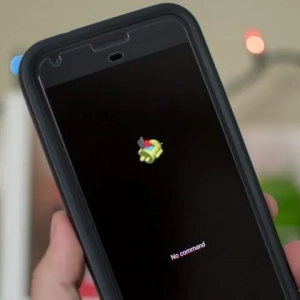 Błąd brak polecenia (android): co robić?
Błąd brak polecenia (android): co robić? Uszczypnięty nerw w nodze: co robić?
Uszczypnięty nerw w nodze: co robić? Dziecko połknęło plastikową część: co robić, pierwsza pomoc
Dziecko połknęło plastikową część: co robić, pierwsza pomoc Niedobór snu w ciąży: przyczyny, co robić
Niedobór snu w ciąży: przyczyny, co robić